Kaip naudoti antraštes ir poraštes „Microsoft Word“.

„Microsoft Word“ galite sukurti antraštes ir poraštes, kurios kiekvieno puslapio viršuje arba apačioje kartotų tą patį tekstą.
„Mac OS X Snow Leopard“ siūlo „Pages“ programą, skirtą leidybai darbalaukyje. Nors ją galima naudoti kaip teksto apdorojimo programą, joje yra daug papildomų funkcijų, kurios palengvina patrauklių dokumentų, kuriuose yra tekstas ir grafika, kūrimą.
Pagrindiniame puslapių lange rasite šiuos pagrindinius komponentus ir valdiklius:
Puslapių sąrašas: šiame miniatiūrų sąraše rodomi visi puslapiai, kuriuos sukūrėte savo dokumente. (Žinoma, vieno puslapio dokumento puslapių sąraše yra tik viena miniatiūra.) Galite akimirksniu perjungti skirtingus dokumento puslapius, sąraše spustelėdami norimą miniatiūrą.
Išdėstymo sritis: ši dalis užima didžiąją dalį puslapių lango; čia kuriate ir redaguojate kiekvieną dokumento puslapį.
Įrankių juosta: Taip, puslapiai turi savo įrankių juostą. Įrankių juostoje visi dažniausiai naudojami programų valdikliai yra lengvai pasiekiami vienu spustelėjimu.
Stilių stalčius: šis lango plėtinys leidžia keisti pasirinktų pastraipų, simbolių ir sąrašų išvaizdą. Stilių stalčių galite paslėpti ir rodyti meniu Rodinys arba įrankių juostos išskleidžiamajame meniu Rodinys.
Formatavimo juosta: ši mygtukų juosta yra po įrankių juosta Puslapiai, leidžianti greitai formatuoti pasirinktą tekstą, pastraipas ir sąrašus.
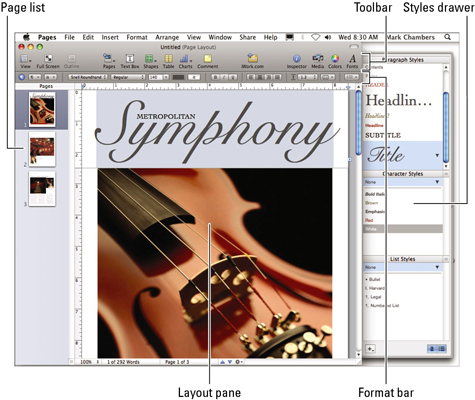
Naudokite „Snow Leopard“ puslapių langą teksto ir grafikos išdėstymui.
Puslapiuose tekstas ir grafika rodomi laukeliuose, kurių dydį galima pakeisti spustelėjus ir vilkiant vieną iš rankenėlių, rodomų aplink laukelio kraštus. (Užveskite pelės žymeklį ant vienos iš kvadratinių rankenų ir pamatysite, kad ji pasikeis į dvipusę rodyklę, nurodant, kad puslapiai yra pasirengę keisti laukelio dydį.)
Taip pat galite perkelti langelį, įskaitant visą jame esantį turinį, į kitą vietą Maketo srityje. Spustelėkite langelio centre ir vilkite laukelį į norimą vietą. Atminkite, kad puslapiuose rodomos mėlynos lygiavimo linijos, kad būtų lengviau sulygiuoti laukelį su kitais aplink jį esančiais elementais (arba su įprastais puslapio skyriais, pvz., vertikaliu plakato ar skrajutės viduriu).
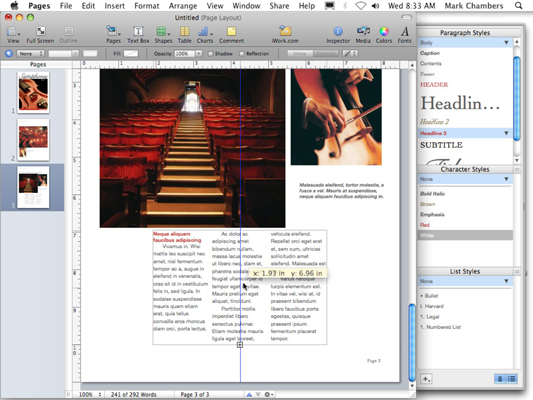
Perkelkite teksto laukelius puslapių išdėstymo srityje.
Norėdami pasirinkti tekstą arba grafiką langelyje, pirmiausia turite spustelėti langelį, kad jį pasirinktumėte, tada dar kartą spustelėkite teksto eilutę arba grafiką, kurį norite pakeisti.
„Microsoft Word“ galite sukurti antraštes ir poraštes, kurios kiekvieno puslapio viršuje arba apačioje kartotų tą patį tekstą.
Sužinokite, kaip prisijungti prie „Discord“ serverio, kad galėtumėte prisijungti prie bendruomenių ir dalintis savo interesais.
Pirmasis jūsų darbas naudojant šią naują platformą – pirmiausia prisistatyti „Discord“. Sužinokite, kaip nustatyti „Discord“ serverio paskyrą.
Sužinokite, kaip bendrinti ekraną „Zoom“ platformoje su kitais, kaip leisti jiems valdyti jūsų ekraną ir kaip paprašyti valdyti pagrindinio kompiuterio ekraną.
Formulė yra matematinis skaičiavimas. Sužinokite, kaip rašyti Excel formules ir efektyviai jas naudoti.
Sužinokite, kaip išsiųsti kvietimus ir sukurti savo internetinę bendruomenę „Discord“ serveryje. Taip pat sužinokite, kaip srautinis perdavimas padeda skleisti informaciją jūsų „Discord“.
Sužinokite, kaip galima lengvai ir efektyviai reguliuoti tarpus tarp eilučių „Microsoft Word“ naudojant įvairias nustatymų parinktis.
Sužinokite, kaip lengvai sukurti kompiuterio failo ar aplanko nuorodą darbalaukyje. Šis procesas suteikia greitą prieigą prie dažniausiai naudojamų programų ir dokumentų.
Iliustracija yra iš anksto nupieštas bendras meno kūrinys, o „Microsoft“ su „Office“ produktais nemokamai teikia daug iliustracijų failų. Galite įterpti iliustraciją į savo „PowerPoint“ skaidrės maketą. Lengviausias būdas įterpti iliustraciją yra naudoti vieną iš vietos rezervavimo ženklų skaidrės makete: Rodyti skaidrę, kurioje yra iliustracija […]
Užpildymo spalva (dar vadinama šešėliavimu) yra spalva arba raštas, užpildantis vienos ar kelių „Excel“ darbalapio langelių foną. Tamsinimas gali padėti skaitytojo akims sekti informaciją visame puslapyje ir suteikti darbalapiui spalvų bei vizualinio susidomėjimo. Kai kurių tipų skaičiuoklėse, pavyzdžiui, čekių knygelės registre, […]








